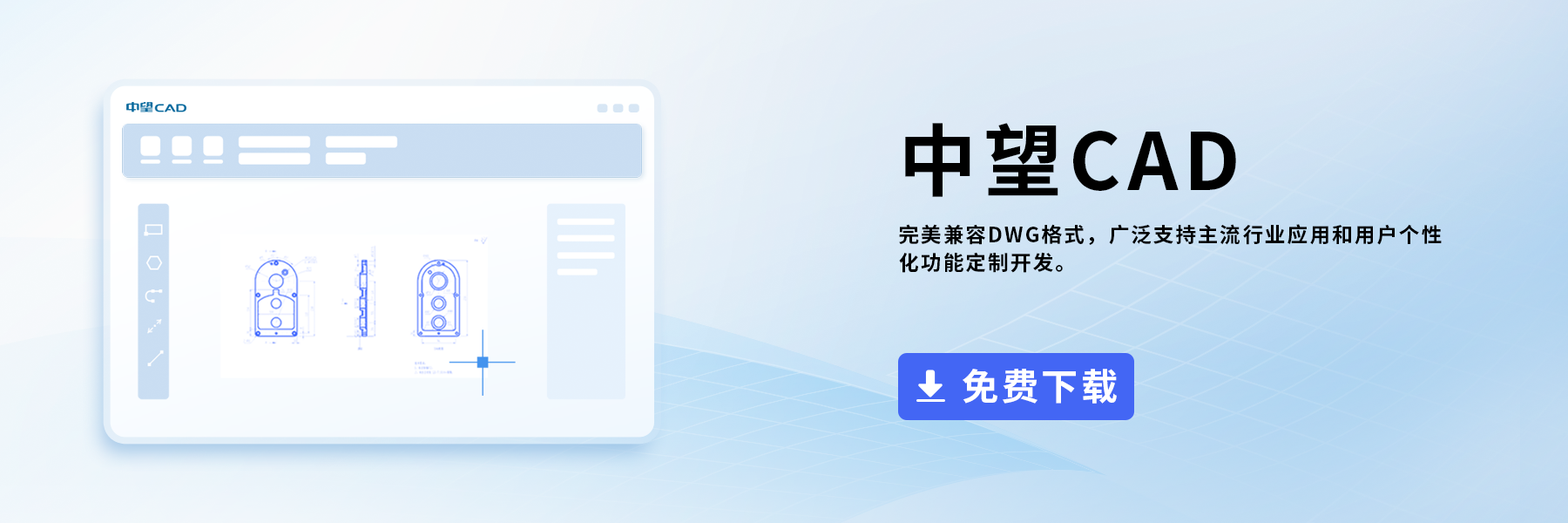CAD視口命令的使用
在使用CAD時大家需要通過視口觀察圖形,有這么一個命令就是專門在布局空間創(chuàng)建視口的,那便是VPORTS。VPORTS命令可在圖紙空間中創(chuàng)建一個或多個視口,創(chuàng)建視口后,您可以根據(jù)需要更改其大小、特性、比例以及對其進(jìn)行移動。在圖紙空間中的“活動視口”可顯示模型空間中的對象,如果是非活動視口則是空的。那么該如何使用VPORTS命令呢?下面針對創(chuàng)建視口配置和放置命名視口配置兩個方面來進(jìn)行講述。
在布局中創(chuàng)建視口配置
1. 首先需要先將模型選項(xiàng)卡切換至布局選項(xiàng)卡。
2. 在命令行輸入 VPORTS 后按回車鍵確定。
3. 確定后自動彈出視口對話框,在對話框的新建視口選項(xiàng)卡中選擇視口配置。
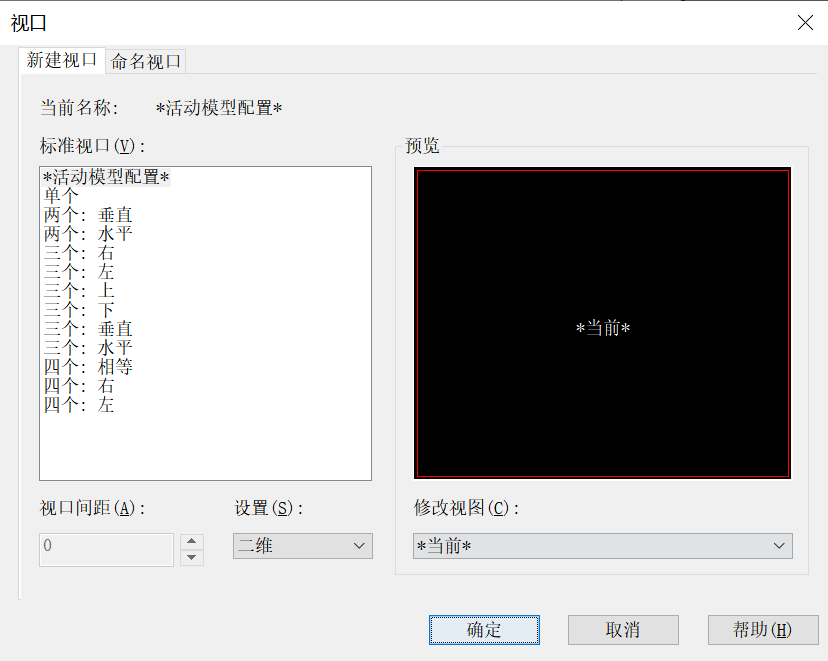
4. 在視口間距中選擇各個視口的間距。在設(shè)置中選擇二維或三維。如果選擇了三維,則配置中的每一視口都使用標(biāo)準(zhǔn)三維視圖。
5. 要改變視口,就在預(yù)覽圖像中選擇一個視口。在修改視圖下,從標(biāo)準(zhǔn)視圖列表中選擇視圖。列表中包括俯視圖、仰視圖、主視圖、后視圖、左視圖、右視圖、等軸測視圖以及所有保存在圖形中的命名視圖。預(yù)覽中將顯示選定的視圖。全部選擇完畢后選擇確定。
6. 最后返回繪圖區(qū)域,在繪圖區(qū)域中指定兩點(diǎn)表示包含視口配置的區(qū)域,如圖可定制為左一右三型的視口。
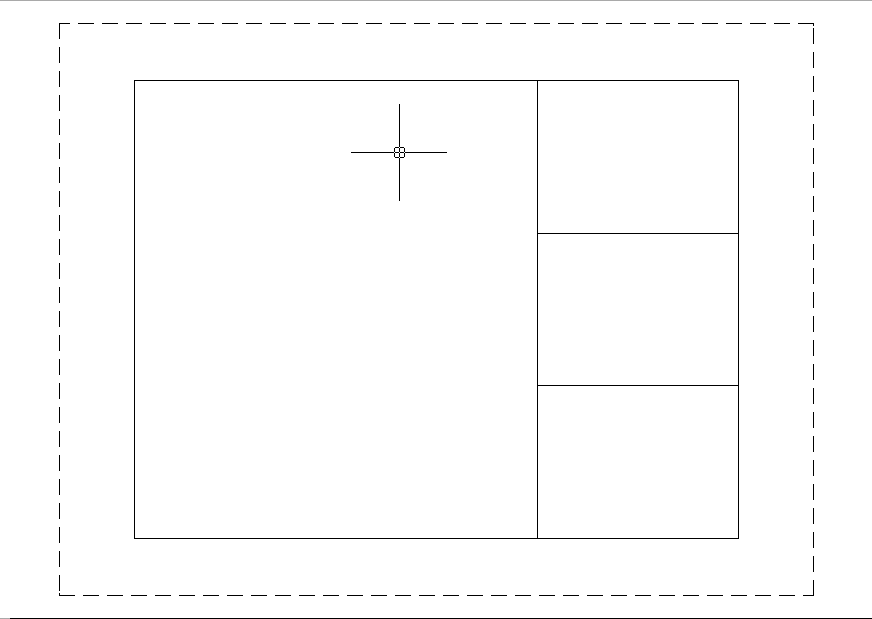
將命名視口配置放置到布局中
1. 前面的步驟如同創(chuàng)建視口配置一般先調(diào)出視口對話框,然后在視口對話框中選擇命名視口選項(xiàng)卡。
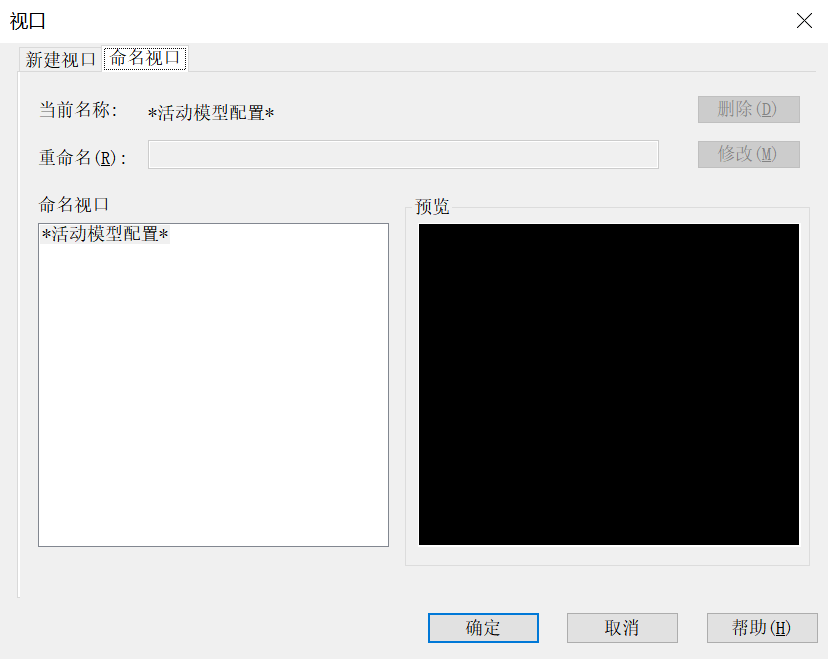
2. 從列表中選擇命名視口配置,然后選擇“確定”,最后返回布局空間在布局中指定命名視口配置的位置。
除了VPORTS命令之外,MVIEW也是專門針對布局空間創(chuàng)建視口的命令,它們兩個的作用是一樣的,如果需要創(chuàng)建矩形視口,而且視口的尺寸比較明確,在執(zhí)行以上任意一個命令后,此時不需要輸入任何參數(shù),就可以直接在圖形中單擊確定矩形視口的第一個角點(diǎn)或輸入第一個角點(diǎn)的坐標(biāo),然后在繼續(xù)在圖面直接指定另一個角點(diǎn)或輸入另一個角點(diǎn)的坐標(biāo)。
以上就是本篇內(nèi)容的全部分享了,喜歡的話歡迎持續(xù)關(guān)注我們中望CAD的官網(wǎng)!
推薦閱讀:國產(chǎn)CAD
推薦閱讀:CAD軟件
·中望CAx一體化技術(shù)研討會:助力四川工業(yè),加速數(shù)字化轉(zhuǎn)型2024-09-20
·中望與江蘇省院達(dá)成戰(zhàn)略合作:以國產(chǎn)化方案助力建筑設(shè)計行業(yè)數(shù)字化升級2024-09-20
·中望在寧波舉辦CAx一體化技術(shù)研討會,助推浙江工業(yè)可持續(xù)創(chuàng)新2024-08-23
·聚焦區(qū)域發(fā)展獨(dú)特性,中望CAx一體化技術(shù)為貴州智能制造提供新動力2024-08-23
·ZWorld2024中望全球生態(tài)大會即將啟幕,誠邀您共襄盛舉2024-08-21
·定檔6.27!中望2024年度產(chǎn)品發(fā)布會將在廣州舉行,誠邀預(yù)約觀看直播2024-06-17
·中望軟件“出海”20年:代表中國工軟征戰(zhàn)世界2024-04-30
·2024中望教育渠道合作伙伴大會成功舉辦,開啟工軟人才培養(yǎng)新征程2024-03-29
·玩趣3D:如何應(yīng)用中望3D,快速設(shè)計基站天線傳動螺桿?2022-02-10
·趣玩3D:使用中望3D設(shè)計車頂帳篷,為戶外休閑增添新裝備2021-11-25
·現(xiàn)代與歷史的碰撞:阿根廷學(xué)生應(yīng)用中望3D,技術(shù)重現(xiàn)達(dá)·芬奇“飛碟”坦克原型2021-09-26
·我的珠寶人生:西班牙設(shè)計師用中望3D設(shè)計華美珠寶2021-09-26
·9個小妙招,切換至中望CAD竟可以如此順暢快速 2021-09-06
·原來插頭是這樣設(shè)計的,看完你學(xué)會了嗎?2021-09-06
·玩趣3D:如何巧用中望3D 2022新功能,設(shè)計專屬相機(jī)?2021-08-10
·如何使用中望3D 2022的CAM方案加工塑膠模具2021-06-24
·CAD繪制關(guān)于圓的創(chuàng)意圖形(1)2022-10-24
·CAD中怎樣才能隱藏坐標(biāo)2017-06-21
·CAD中標(biāo)注的數(shù)字小數(shù)點(diǎn)顯示為逗號的修改方法2018-06-05
·CAD打印線條太粗怎樣調(diào)整?2024-03-20
·如何讓CAD的圓旋轉(zhuǎn)并相切2023-01-05
·?CAD填充圖案不隨邊界變化而變動2016-12-06
·CAD如何給矩形填充地磚效果?2022-06-09